Una de las novedades más interesantes que llegaron con Windows 10 April 2018 Update fue la llamada Línea de Tiempo o Timeline de Windows. Una nueva función que recopila el uso que hacemos de las distintas aplicaciones y documentos que hemos ido utilizando en los últimos 30 días. Podemos desplazarnos por todo nuestro historial con sólo desplazar el ratón.
Windows Timeline funciona a modo de línea temporal por la que nos podemos desplazar para así ver las aplicaciones que hemos ido usando a lo largo del tiempo y de esta forma hacer que resulte más cómodo retomar una actividad que llevamos a cabo en un momento determinado. Y lo podemos hacer desde cualquier ordenador con tu cuenta de Windows
Pero ya sea por tema de privacidad o porque simplemente no no necesitamos, puede que consideremos el desactivar esta funcionalidad en Windows 10. Algo que podemos llevar a cabo de una forma fácil y accesible y que va un paso más allá a la simple eliminación de actividades.

Si lo que queremos es deshabilitar la función Timeline y que el equipo deje de recopilar toda nuestra actividad sólo tenemos que acudir al menú "Configuración". Lo podemos hacer usando la combinación de teclas Windows + Alt o pulsando en el icono de la rueda dentada del menú "Inicio".
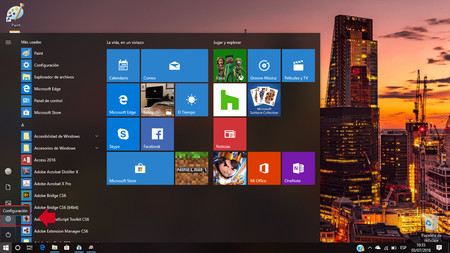
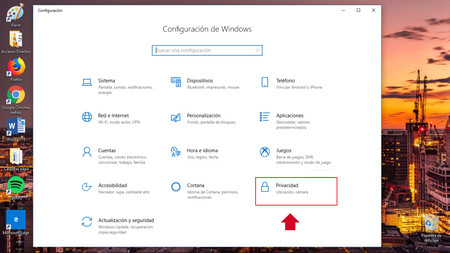
Una vez en "Configuración" buscamos la opción "Privacidad" y hacemos _click_ en la misma para acceder a todas sus opciones. Entre ellas debemos seleccionar "Permisos de Windows" y bajo la misma, en la columna izquierda, "Historial de actividad".
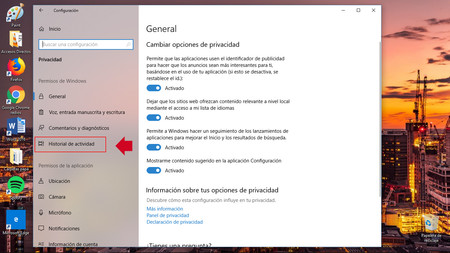
Vamos a toparnos con dos casillas de verificación que podemos desactivar si no queremos que Timeline esté funcionando en nuestro equipo. La primera cuenta con el texto "Permitir que Windows recopile mis actividades en este equipo" y la segunda "Permitir que Windows sincronice mis actividades en este equipo con la nube".
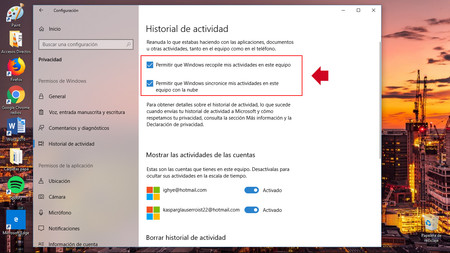
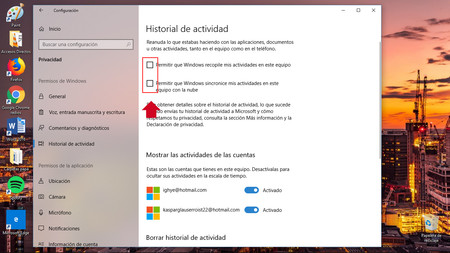
Para que Timeline deje de recopilar nuestra actividad tenemos que desmarcarlas para así desactivarlas y entonces veremos cómo TimeLine deja de mostrar la actividad llevamos a cabo.
Es el método más radical. Si por el contrario nos basta con eliminar una actividad o varias, basta con seleccionarlas en Timeline y con el botón derecho del ratón o trackpad hacer _click_ sobre ellas para que el sistema nos muestre un cuadro de opciones entre el que debemos elegir la opción "Quitar".


Ver 9 comentarios
9 comentarios
eep
Gracias, lo he desactivado.
troll_police
Casi ni eh usado este función de Windows, esto me servirá.
Saludos.
Usuario desactivado
Tengo la actualizacion, tengo las opciones de seguridad, pero mi pregunta es... ¿como hago que me salga ese boton abajo? Porque nunca lo he probado ya que ni lo habia visto, y antes de desactivarlo me gustaria varlo xD
pacman2013
yo jamás la he usado
itunes2018gratis
Interesante.
junioratuncar3
Gran utilidad para personas que tienen su touch con bastantes funciones esta opción en window 10 me sirve de mucho es necesaria no deberia desactivarse a mi pareser .
andrechi
Que mania tienen en Xataka de ir publicando noticias que se cargan el windows.